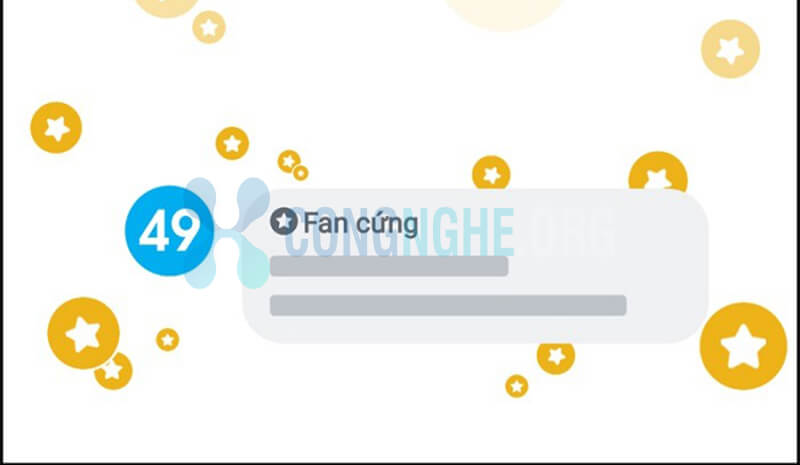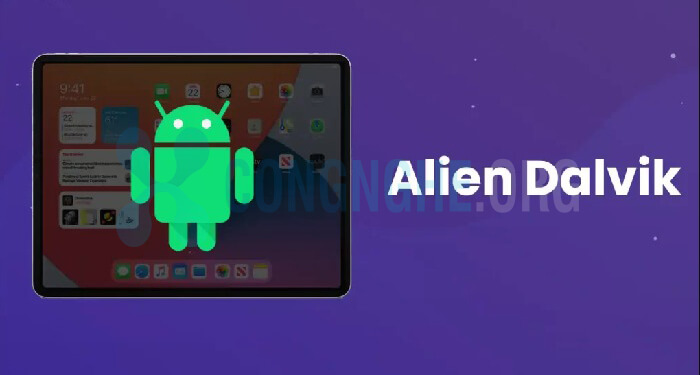Facebook là nền tảng mạng xã hội có nhiều người dùng với đa dạng tính năng khác nhau. Bạn có thể để công khai hình ảnh, bài viết và ảnh đại diện cho mọi người dùng xem. Hoặc vì vấn đề riêng tư có thể ẩn ảnh đại diện đi. Nếu bạn không biết cách ẩn ảnh đại diện trên Facebook thì hãy cùng Congnghe.org tham khảo bên dưới sẽ có hướng dẫn cụ thể.
Tìm hiểu về ảnh đại diện trên facebook
Ảnh đại diện hay còn gọi avatar là hình ảnh được sử dụng diện cho trang cá nhân trên nền tảng mạng xã hội facebook. Ảnh sẽ được lựa chọn và tải lên khung hình tròn ở góc bên trái của trang.
Tùy mỗi người sẽ thích đưa hình ảnh là ảnh của bản thân, ảnh gia đình, ảnh hoạt hình, ảnh con vật dễ thương, ảnh hoa lá…để làm đại diện riêng. Và hình đại diện này có thể thay đổi bất cứ lúc nào khi có nhu cầu, thao tác đổi hết sức nhanh chóng.
Ảnh đại diện giúp cho mọi người có thể nhận ra bạn nhanh chóng và quyết định tìm hiểu sâu hơn khi truy cập vào trang cá nhân. Ngoài ra nó còn thể hiện cá tính và cảm nhận tính cách qua việc chọn hình ảnh.
Những hình ảnh đẹp giúp bạn tạo thương hiệu, sự uy tín hoặc tạo sự cá tính riêng để mọi người biết tới mình. Mạng xã hội facebook rộng lớn với rất đông người sử dụng cho nên việc nhận biết nhanh qua ảnh đại diện là cần thiết.
Tuy nhiên không phải lúc nào tất cả mọi người cùng muốn để ảnh đại diện công khai. Trong một số trường hợp sẽ tạm thời ẩn ảnh đại diện hoặc xóa đi để hình trống khi cần thiết.
Lợi ích khi ẩn ảnh đại diện facebook
Nhiều khi việc công khai toàn bộ thông tin, ảnh trên trang cá nhân cho mọi người truy cập vào nền tảng mạng xã hội Facebook là không cần thiết với một số người. Cho nên mới muốn ẩn ảnh đại diện facebook. Lợi ích khi thực hiện việc này như sau:
- Không muốn người lạ có thể biết được hình ảnh của mình trên trang cá nhân facebook
- Sử dụng tài khoản facebook khác hoặc tài khoản ảo nên muốn ẩn danh tính.
- Vào những thời điểm nhất định thì người dùng muốn khóa tạm thông tin riêng tư, tránh sự tò mò từ người khác.
- Muốn kín tiếng cho nên các hình ảnh trên trang cá nhân đều ẩn, chủ yếu người dùng sử dụng facebook để đọc tin trên feed chính, sử dụng messenger nhắn tin hoặc làm việc.
Xem thêm: Hướng dẫn cách lấy lại bài viết đã xóa trên Facebook dễ dàng
Cách ẩn ảnh đại diện trên facebook với máy tính
Sử dụng máy tính để truy cập facebook giúp bạn đọc tin tức, các bài đăng, hình ảnh của mọi người hàng ngày. Bạn có thể chỉnh sửa trang cá nhân của mình theo ý muốn. Riêng ảnh đại diện muốn tạm ẩn đi thì sẽ thực hiện thao tác sau:
Bước 1: Trên trình duyệt web bạn đăng nhập vào Facebook bằng tên và mật khẩu của mình. Sau đó vào giao diện chính, nhìn về góc trên bên phải. Bạn nhấn vào biểu tượng tam giác ngược.
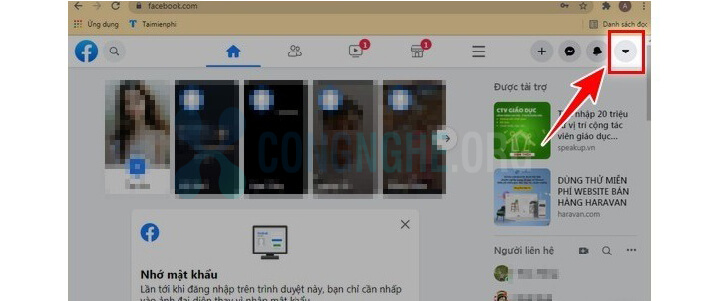
Bước 2: Bạn nhấn vào chỗ “Xem trang cá nhân của bạn” rồi nhấn vào ảnh đại diện góc bên trái.
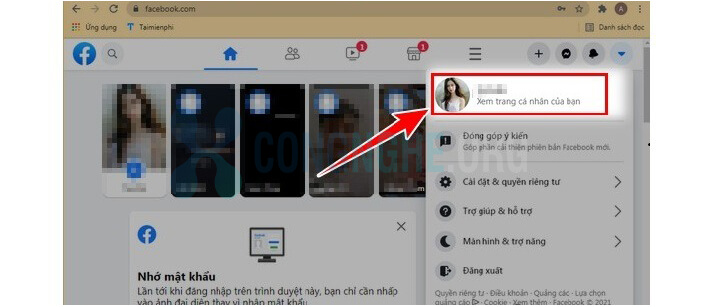
Bước 3: Bạn nhấn vào “Xem ảnh đại diện“, nhìn sang bên phải nhấn vào biểu tượng Công khai.
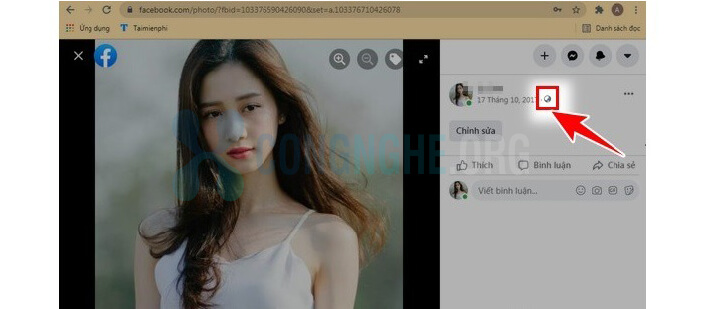
Bước 4: Bạn muốn ẩn ảnh đại diện của mình thì nhấn vào chỗ “Chỉ mình tôi“. Như vậy ảnh đại diện của bạn đã bị ẩn đi, ngoài bạn ra thì người khác nhấp vào sẽ không thấy hình.
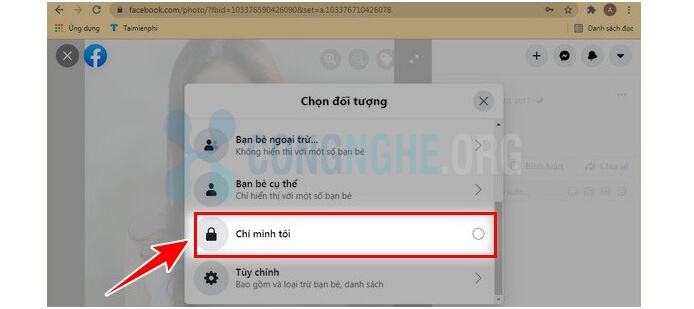
Xem thêm: Bị spam Facebook là gì? Cách xử lý hiệu quả khi bị spam
Cách ẩn ảnh đại diện trên facebook với điện thoại Android, IOS
Xu hướng mọi người sử dụng điện thoại truy cập vào nền tảng facebook ngày càng phổ biến. Nền tảng này rất nhiều thông tin hữu ích cho mọi người sử dụng. Bên dưới đây có chia sẻ về cách ẩn ảnh đại diện trên facebook:
Bước 1: Bạn mở điện thoại lên truy cập vào trong ứng dụng facebook. Đăng nhập bằng tên và mật khẩu vào trong giao diện chính thức.
Bước 2: Bạn vào trang cá nhân của mình, nhấn vào hình của ảnh đại diện góc trên bên trái.
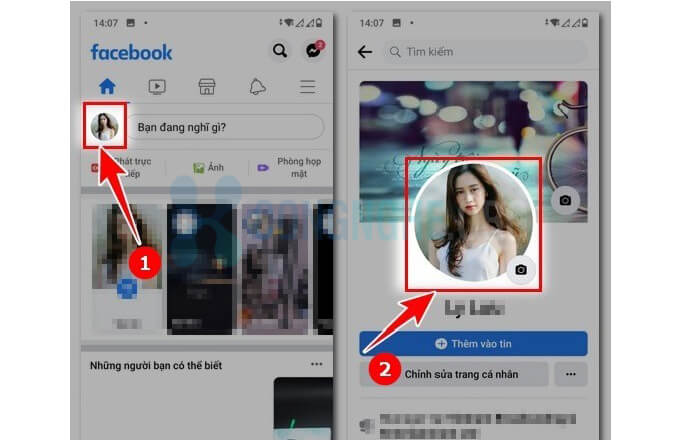
Bước 3: Bạn nhấn vào phần “Xem ảnh cá nhân” sang góc trên bên phải thì click dấu 3 chấm dọc
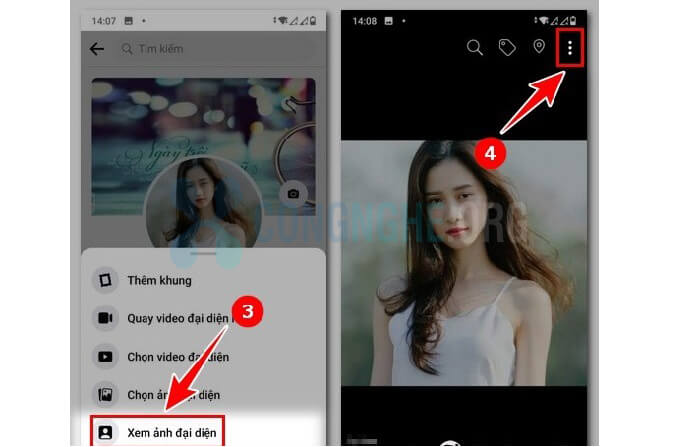
Bước 4: Bạn nhấn vào trong mục “Chỉnh sửa quyền riêng tư” rồi ấn chọn “Xem thêm“
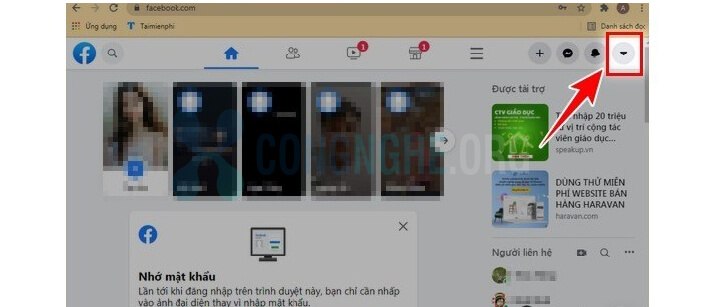
Bước 5: Sau đó bạn lựa chọn vào mục “Chỉ mình tôi” là ẩn được ảnh đại diện. Khi này chỉ mình bạn xem được ảnh đại diện là hình gì, còn người khác chỉ xem được hình trống.
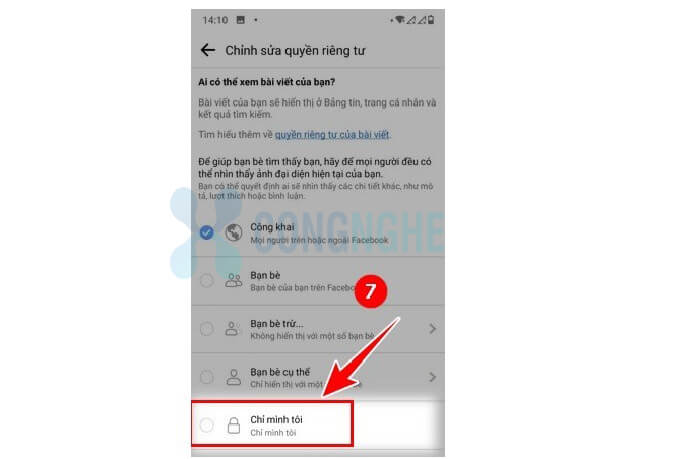
Cách này bạn có thể áp dụng được cho cả điện thoại dùng hệ điều hành iOS hoặc Android đều được. Thao tác chỉnh sửa chỉ mất vài phút, đây là thủ thuật đơn giản và không có ảnh hưởng gì khi bạn thiết lập. Bạn có thể ẩn hình ảnh đại diện đi hoặc mở ra bất cứ lúc nào khi có nhu cầu.
Lời kết
Bài viết trên đây có hướng dẫn chi tiết về cách ẩn ảnh đại diện trên facebook cho những ai đang tìm hiểu áp dụng chuẩn xác. Chỉ với những thao tác đơn giản là ảnh đại diện sẽ biến mất, khi nào bạn muốn mở lại ảnh thì lại làm thao tác mở ảnh công khai. Những thông tin được cập nhập trên web chia sẻ các thủ thuật về công nghệ cho bạn áp dụng trên thực tế được hiệu quả và nhanh chóng hơn, chúc bạn thành công khi thực hiện.

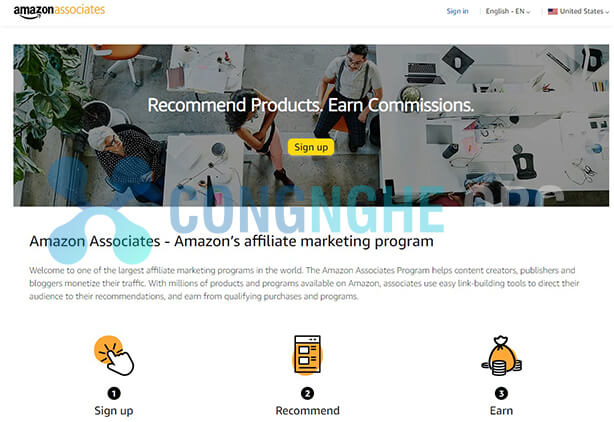
![[Mới nhất 2023] Cách ẩn lượt thích trang trên Facebook cach-an-luot-thich-trang-tren-facebook](https://congnghe.org/wp-content/uploads/2023/04/cach-an-luot-thich-trang-tren-facebook.jpg)